
Edmund Richardson
0
1250
92
Hace una década, el controlador era una línea definitiva que separaba a los jugadores de PC de sus hermanos de consola. Los jugadores de PC usaron teclados, los jugadores de consola usaron controladores Controller Wars: PS3 vs PS4, Xbox 360 vs Xbox One Controller Wars: PS3 vs PS4, Xbox 360 vs Xbox One Echemos un vistazo a cómo estos dos controladores han evolucionado de sus predecesores, y luego los compararemos entre sí para ver cuál podría ser el mejor controlador. , y hubo muy poca superposición entre los dos.
Los tiempos han cambiado, sin embargo. Muchos juegos ahora se publican con un enfoque en la consola y luego se transfieren a la PC, y los desarrolladores generalmente conservan la compatibilidad con gamepad en el puerto. Como resultado, más jugadores de PC con controladores y más desarrolladores están optimizando esa opción. Sin embargo, no todos han dado el salto, así que esto es lo que necesita saber si todavía es un estudiante del teclado..
Elegir tu arma
El primer paso obvio en el camino hacia la adopción de un controlador es comprar uno. Hay muchas opciones, pero varias se destacan por ser mejores que el resto..
Con mucho, el más popular es el gamepad Xbox 360. Esta es mi opción favorita personal, pero esa no es la única razón por la que es tan común. La verdadera clave de su éxito es la inclusión de Microsoft de soporte para el controlador 360 en Windows, lo que significa que los desarrolladores pueden usar exactamente los mismos controles en un puerto de PC que usan para el 360. En muchos casos, un juego portado desde la consola a la PC estará predeterminado al diseño y la iconografía del controlador 360 incluso si en realidad estás tratando de usar algún otro gamepad.

Un controlador 360 con cable para Windows generalmente cuesta entre $ 30 y $ 35. También puede usar cualquier controlador inalámbrico 360 si compra el receptor inalámbrico de juegos Xbox 360 para Windows, que cuesta $ 10.
Una alternativa popular es el Razer Sabertooth Elite. Este controlador de terceros imita el aspecto del controlador 360 pero incluye seis botones programables más y una almohadilla direccional mejorada. Otra ventaja es la versatilidad del controlador; se puede usar con una PC con Windows o Xbox 360.

El tercer camino es al controlador de PlayStation 3 que los 360. Sin embargo, para ser sincero, las razones para tomar esta ruta son limitadas, ya que un controlador con cable Xbox 360 será más barato y fácil de usar. Solo debe considerar el F710 (u otras alternativas de terceros) si tiene un odio profundo e irracional hacia el gamepad 360.
¿Qué pasa con el controlador PS3??
Puede usar su controlador PS3 si su computadora tiene Bluetooth usando un programa llamado Better DS3. Sin embargo, esa no es una opción que recomendaría, a menos que absolutamente adorar El controlador PS3. Configurarlo puede ser difícil y, debido a que muchos puertos de consola a PC tienen una configuración optimizada para el pad 360, es probable que tengas que jugar con la configuración del juego.
¿Qué pasa con los controladores Xbox One y PS4??
Microsoft planea hornear Xbox One Revisión y sorteo de Microsoft Xbox One Revisión y sorteo de Microsoft Xbox One Las guerras de la consola están oficialmente furiosas, y hemos tenido suficiente tiempo con ambas. Eso plantea la pregunta: ¿cómo se compara la Xbox One? controladores de controladores en Windows tal como lo hicieron con el controlador 360. Se supone que esto sucederá en algún momento en 2014, y probablemente se distribuirá como una actualización gratuita de Windows.

PlayStation 4 Sony PlayStation 4 Review and Giveaway Sony PlayStation 4 Review And Giveaway ¡Damas y caballeros, la próxima generación de consolas de videojuegos está aquí, con la Sony PlayStation 4! Se puede hacer que el controlador funcione mediante el uso de una conexión por cable o Bluetooth y un controlador personalizado que engaña a su PC para que piense que en realidad está hablando con un controlador 360. Si bien muchos usuarios informan que este método funciona, puede que no sea perfecto, ya que es simplemente el trabajo de un jugador solitario con algunas opciones de programación.
Tienes tu controlador. Ahora que?
Una vez que tenga su controlador, necesitará algunos juegos para usarlo. Hay muchas formas de realizar su búsqueda, pero la más fácil es cargar Steam.
El soporte del controlador se ha vuelto importante para Steam desde que Valve desarrolló Big Picture Mode, una interfaz ajustada para usar con un controlador que reemplaza los elementos finos y seleccionables de la interfaz normal con menús grandes y gruesos que funcionan con un teclado direccional.
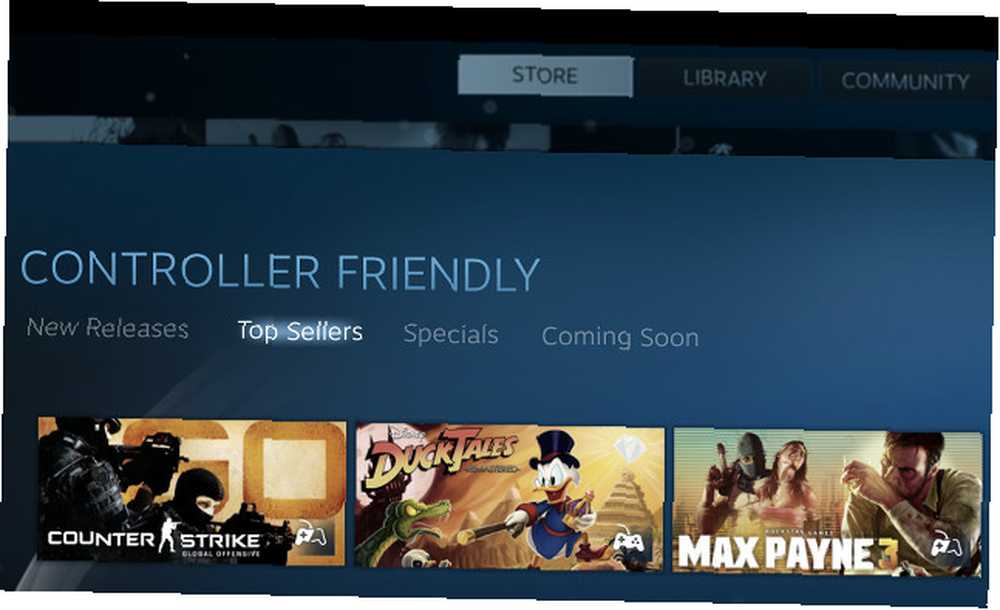
Al buscar juegos en Steam verás “Soporte completo de controlador” enumerados en la descripción de títulos diseñados para ser 100% jugables sin teclado. También puede encontrarse con juegos con soporte de controlador parcial; Por lo general, se pueden reproducir con el controlador, pero es posible que necesite un teclado para ingresar texto o navegar por ciertos menús.
También hay una sección zGames amigable con el controlador en el modo Big Picture. Esta categoría no es visible cuando se ve el escaparate normal de Steam, por lo que mucha gente lo echa de menos.
Manejo de juegos que carecen de compatibilidad con el controlador
Hay muchos juegos que brindan soporte. Los lanzamientos populares multiplataforma casi siempre lo tienen, lo que significa que no hay escasez de títulos para elegir. Sin embargo, si te gustan los juegos independientes, tu selección será más limitada. Lo mismo es cierto si intentas jugar títulos de más de cinco a ocho años..
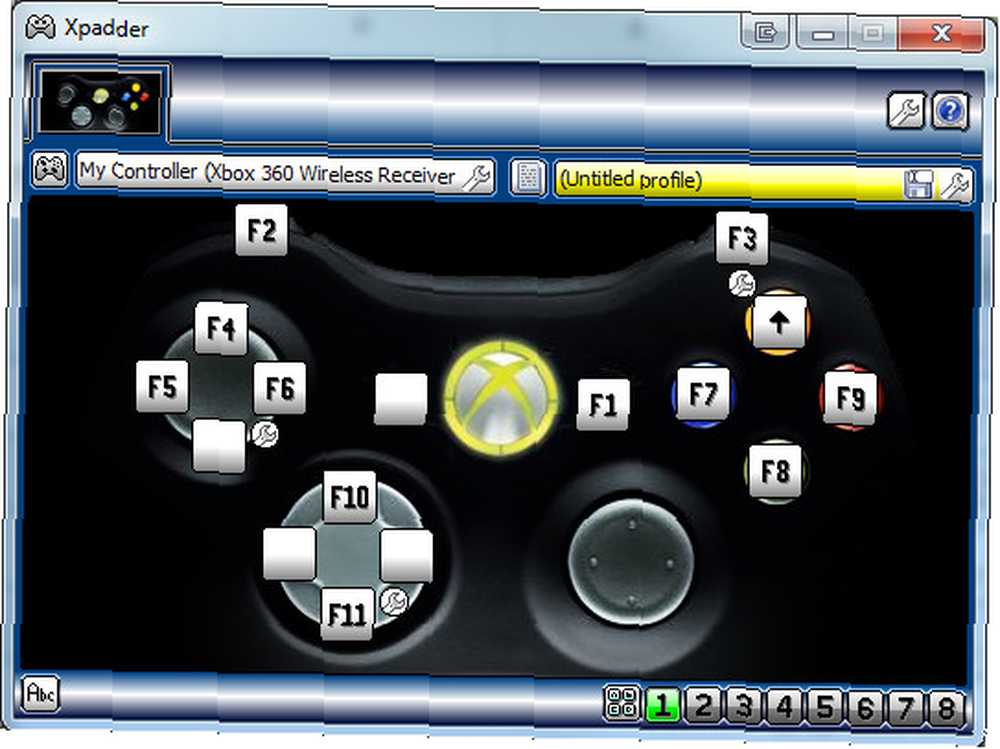
Puede intentar resolver este problema con Xpadder, una herramienta que emula una entrada de teclado y mouse, lo que permite disfrutar de juegos que carecen de soporte de controlador con un gamepad. Los controles pueden parecer un poco extraños, y es posible que deba experimentar antes de encontrar una configuración que funcione, pero es mejor que nada. Xpadder cuesta $ 9.99 y no hay prueba.
Alternativamente, puede usar JoyToKey, que hace esencialmente lo mismo pero cuesta solo $ 7 y ofrece una prueba gratuita. En mi opinión, JoyToKey es un poco más difícil de usar que Xpadder porque carece de la representación visual útil de su controlador, pero ambos finalmente hacen el mismo trabajo.
Conclusión
Esto es todo lo que necesita saber sobre el uso de un controlador con su PC. Un poco Más de lo que necesitas saber, de hecho, porque todo lo que realmente tener hacer es comprar un controlador Xbox 360 para Windows y conectarlo a su computadora. Trabajo hecho. Los gamepads solo se vuelven complejos cuando decides usar alternativas que carecen de soporte propio para la compatibilidad con PC, como DualShock de PS3.
¿Te gusta el gamepad del 360 o prefieres usar una opción diferente? Háganos saber en los comentarios!











